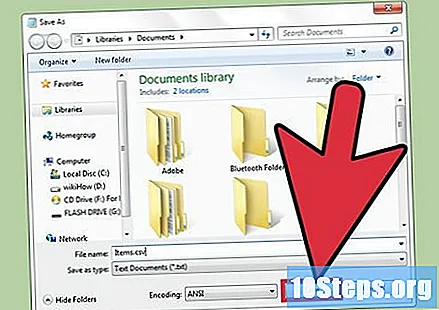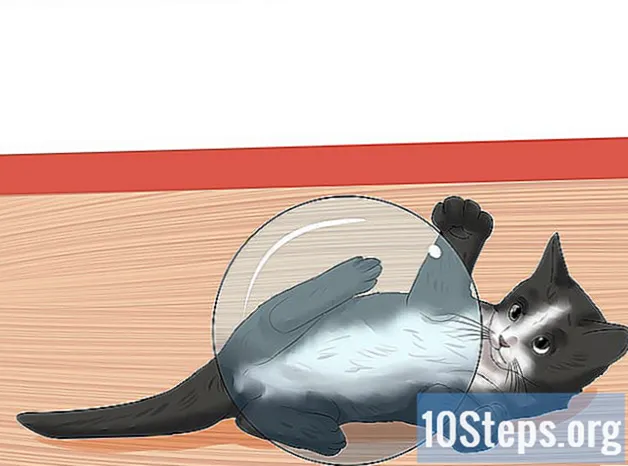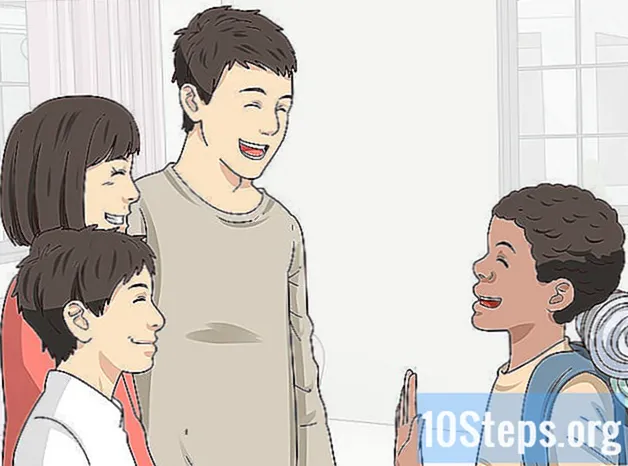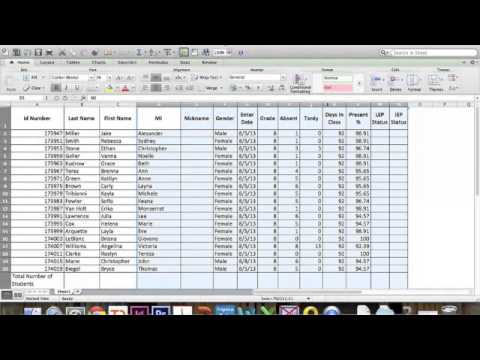
কন্টেন্ট
একটি সিএসভি ফাইল সহ (কমা পৃথক করা মান, ইংরেজিতে মূল থেকে, বা "কমা দ্বারা পৃথক") থেকে, ব্যবহারকারী একটি টেবিল বিন্যাসে ডেটা সংরক্ষণ করতে পারেন, যা তাদের জন্য কার্যকর আসে যাদের বিস্তৃত ডাটাবেসগুলি পরিচালনা করতে হবে। ফাইলটি তৈরি করতে আপনি মাইক্রোসফ্ট এক্সেল, ওপেনঅফিস ক্যালক, গুগল শিটস, নোটপ্যাড ইত্যাদি ব্যবহার করতে পারেন
ধাপ
2 টির 1 পদ্ধতি: মাইক্রোসফ্ট এক্সেল, ওপেনঅফিস ক্যালক বা গুগল শীট ব্যবহার করা
এক্সেল, ওপেনঅফিস ক্যালক বা গুগল পত্রকগুলিতে একটি নতুন স্প্রেডশিট খুলুন।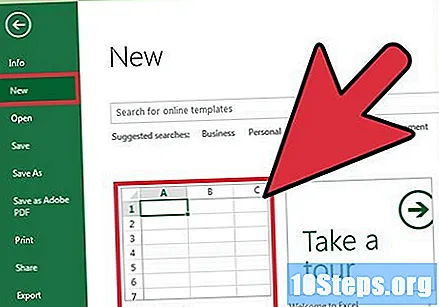
- আপনি যদি বিদ্যমান স্প্রেডশিটটি সিএসভিতে রূপান্তর করতে চান তবে # 4 পদক্ষেপে যান।
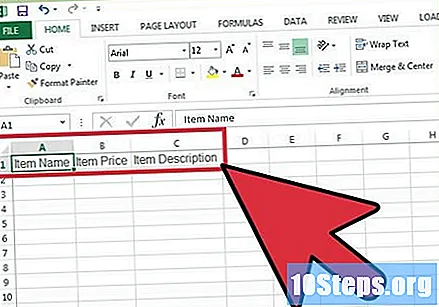
স্প্রেডশিটের প্রথম সারিতে থাকা কক্ষগুলিতে কলাম বা ক্ষেত্রের নাম লিখুন। উদাহরণস্বরূপ: আপনি যে পণ্য বিক্রয় করছেন তার একটি ডেটাবেস তৈরি করে থাকলে, সেল এ 1 তে "আইটেমের নাম", বি 1 তে "আইটেমের দাম", সি 1 তে "আইটেমের বিবরণ" ইত্যাদি টাইপ করুন etc.
প্রতিটি কলামের নাম অনুসারে স্প্রেডশিটে ডেটা লিখুন। উপরের পদক্ষেপের উদাহরণটি ব্যবহার করে, কক্ষ এ 2 তে আইটেমের নাম, বি 2-তে দাম এবং সি 2-তে বর্ণনা লিখুন।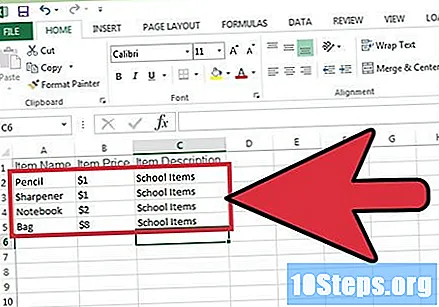
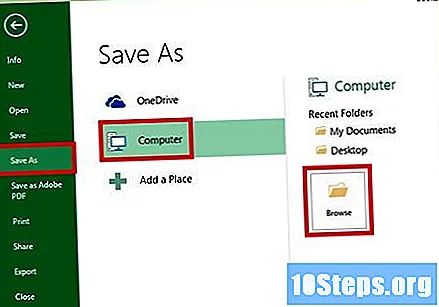
স্প্রেডশিটে সমস্ত ডেটা যুক্ত করার পরে "ফাইল" এবং "হিসাবে সংরক্ষণ করুন" এ ক্লিক করুন। আপনি যদি গুগল পত্রক ব্যবহার করছেন তবে "ফাইল"> "হিসাবে ডাউনলোড করুন" বিকল্পগুলি অনুসরণ করুন।
"টাইপ" ড্রপ-ডাউন মেনুতে "সিএসভি" ক্লিক করুন।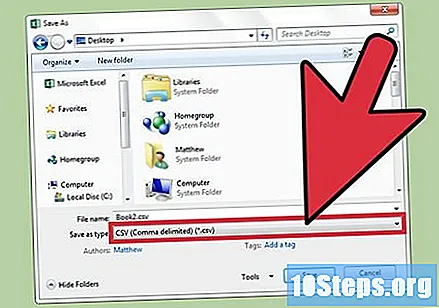
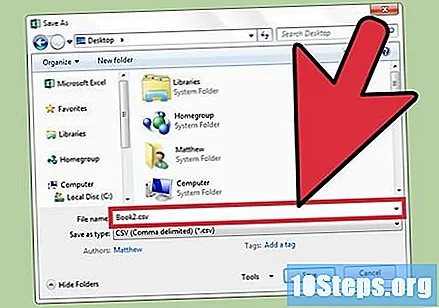
সিএসভি ফাইলের নাম লিখুন এবং "সংরক্ষণ করুন" ক্লিক করুন। সেখানে: আপনি একটি সিএসভি ফাইল তৈরি করেছেন এবং এটি প্রতিটি ক্ষেত্র পৃথক করতে স্বয়ংক্রিয়ভাবে ডেটাতে কমা যোগ করবে।
পদ্ধতি 2 এর 2: নোটপ্যাডে
নোটপ্যাড খুলুন এবং প্রথম লাইনে কমা দ্বারা পৃথক করা ডেটা ক্ষেত্রগুলির নাম লিখুন। উদাহরণস্বরূপ: আপনি যে পণ্যগুলি বিক্রয় করছেন তার তালিকা করতে চাইলে প্রথম লাইনে "নাম, দাম, বিবরণ" টাইপ করুন। স্পেস ব্যবহার করবেন না।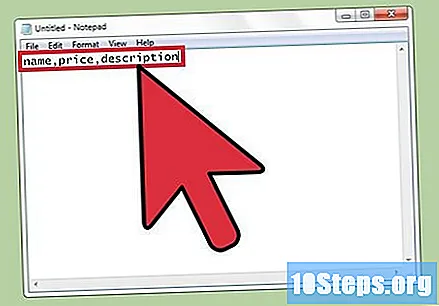
প্রথমটির মতো একই ফর্ম্যাটটি ব্যবহার করে দ্বিতীয় লাইনে ডেটা প্রবেশ করান। পূর্ববর্তী পদক্ষেপটি থেকে টেমপ্লেটটি ব্যবহার করে আইটেমটির নাম, দাম এবং বিবরণ লিখুন। উদাহরণস্বরূপ: "বল, 10, খেলাধুলা"।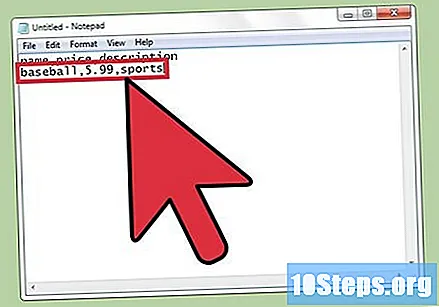
নিম্নলিখিত লাইনে প্রতিটি স্বতন্ত্র আইটেমের জন্য ডেটা যুক্ত করা চালিয়ে যান। আপনি যদি কোনও ক্ষেত্র খালি রেখে দেন তবে কমপক্ষে অন্তর্ভুক্ত কমা অন্তর্ভুক্ত করুন - বা আপনি বাকী নথির ভুল কনফিগার করবেন।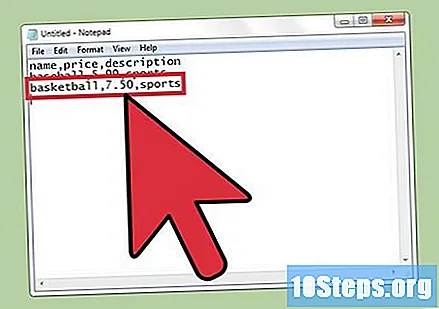
"ফাইল" এবং "সংরক্ষণ করুন" এ ক্লিক করুন।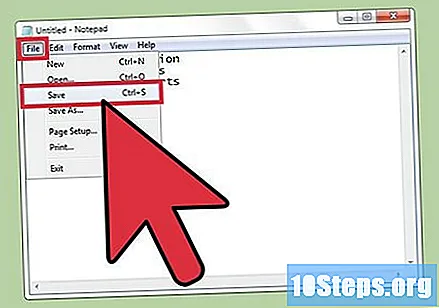
আপনি যে নামটি ফাইলটি দিতে চান তা প্রবেশ করুন এবং উপলভ্য এক্সটেনশনগুলির সাথে ড্রপ-ডাউন মেনুতে ".csv" ক্লিক করুন।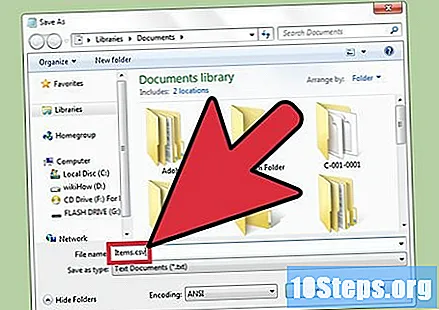
"সংরক্ষণ করুন" এ ক্লিক করুন। প্রস্তুত: আপনি নোটপ্যাডে একটি CSV ফাইল তৈরি করেছেন।